三星电脑光盘启动指南
作为一名网站站长,我经常处理技术问题,其中光盘启动是许多三星电脑用户面临的常见需求,无论是安装新操作系统、运行系统修复工具,还是执行病毒扫描,从光盘启动都能提供一种可靠的方式,三星电脑(如Gal系列笔记本或台式机)通常采用标准BIOS或UEFI固件,设置过程相对直观,但如果不熟悉步骤,可能会遇到麻烦,本文基于我的实际经验,一步步引导你完成整个过程,操作前务必备份重要数据,避免意外数据丢失——这是我的个人建议,因为数据安全永远是第一位的。
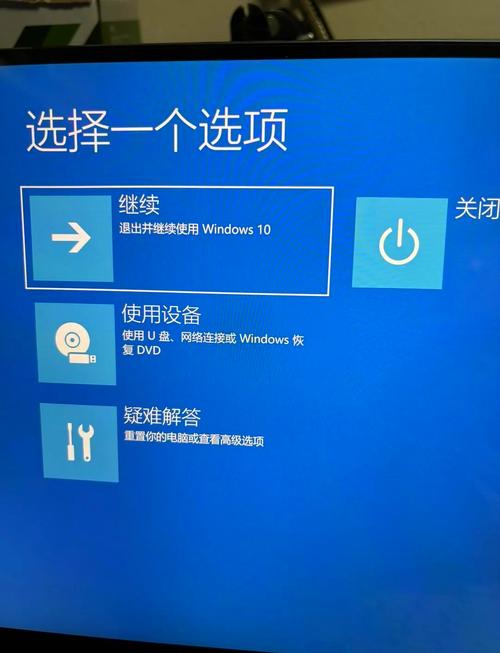
准备工作
在开始设置光盘启动前,确保一切就绪是关键,你需要一张可启动的光盘,Windows安装盘、Linux发行版或诊断工具盘,检查光盘是否完好无损;划痕或污渍可能导致读取失败,确认你的三星电脑有内置光驱,现代三星笔记本如Galaxy Book系列可能省略了光驱,这时你需要一个外置USB光驱,将其连接到电脑的USB端口,并确保驱动程序已安装(Windows通常自动处理),准备一个电源适配器——光盘启动过程可能耗时长,避免中途断电导致失败,整个准备阶段只需5-10分钟,但能大幅提高成功率。
进入BIOS或UEFI设置
光盘启动的核心在于调整启动顺序,这需要在BIOS或UEFI界面完成,不同三星电脑型号的进入方式略有差异,但通用方法是开机时按下特定键,对于大多数三星设备,开机瞬间按下F2键(有时是Del或F10键)即可进入设置界面,如果错过时机,电脑会正常启动系统;这时重启再试一次,进入后,你会看到一个蓝色或灰色背景的菜单,这是固件控制中心,别担心界面复杂;它设计得用户友好,选项以英文或中文显示,注意:UEFI模式(新机型常见)比传统BIOS更直观,支持鼠标操作,而旧型号可能需要键盘导航。

调整启动顺序
进入关键步骤:将光盘驱动器设为第一启动设备,在BIOS/UEFI菜单中,找到“Boot”或“启动”标签页,使用方向键或鼠标选择它,你会看到一个列表,显示当前启动顺序,如“Hard Drive”(硬盘)、“USB Device”(USB设备)和“CD/DVD Drive”(光盘驱动器),默认情况下,硬盘通常是首位,这导致电脑跳过光盘直接进入系统,要改变顺序,高亮“CD/DVD Drive”选项,然后按F5/F6键(或使用+/-按钮)将它移到顶部,如果是外置光驱,确保它在列表中显示为“USB CD/DVD”,完成后,按F10键保存更改并退出,系统会提示确认;选择“Yes”或“OK”,电脑自动重启,并从光盘启动。
如果光盘未立即运行,别慌,检查光驱是否被识别:在BIOS中,确保“CD/DVD Drive”状态为“Enabled”(启用),有时,安全设置如“Secure Boot”(安全启动)会阻止非签名光盘;在“Security”标签页中暂时禁用它,启动后再恢复,整个过程应在2-3分钟内完成,但耐心是关键——匆忙操作容易出错。
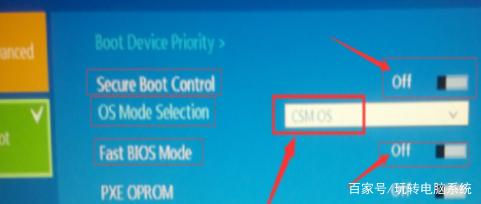
处理常见问题
即使严格遵循步骤,问题仍可能发生,我见过不少用户反馈光盘无法启动,原因多样,光盘不兼容:确保它是可启动类型(非普通数据盘),并用其他设备测试,如果三星电脑启动后仍进入系统,可能是启动顺序未保存;重复进入BIOS确认设置,光驱故障也常见:清洁激光头或尝试另一张光盘,对于UEFI模式,光盘格式需匹配(如GPT分区);否则,在BIOS中切换到“Legacy Boot”模式,另一个陷阱是快速启动功能:在Windows中,禁用“快速启动”(通过控制面板的电源选项),它可能干扰BIOS访问,简单重启几次通常解决小故障。
个人观点
从多年站长经验看,光盘启动虽显传统,却在关键时刻可靠——比如系统崩溃时,它比USB启动更稳定,我建议新手多练习几次;熟悉BIOS界面能提升整体电脑维护技能,始终优先官方工具,避免盗版光盘带来风险。









评论列表 (1)
关于三星电脑如何光盘启动及设置步骤,具体操作是:先确保有可引导的光盘插入光驱;然后重启电脑并进入BIOS界面,在Advanced或相关选项中找到并修改硬盘与光驱的优先级顺序为CD-ROM优先(通常为按ESC键选择),保存退出后重启计算机即可从DVD驱动器进行加载安装程序或其他内容了!
2025年09月22日 15:02